Korzystaj z Planera, aby śledzić zadania podczas pracy w domu
Pracując w domu, przez większość czasu tracimy poczucie czasu i kończymy z niekompletnymi zadaniami. Dlatego planowanie i robienie karteczek samoprzylepnych jest najlepszą praktyką, którą stosujemy. Ale co, jeśli powiem ci, że nie potrzebujesz tych rzeczy i nadal wykonujesz swoją pracę na czas. W tym artykule dowiemy się, jak korzystać z Microsoft Planner i śledzić zadania podczas pracy w domu(working from home)(working from home) .
Microsoft Planner to aplikacja do zrobienia, która jest dostarczana tylko z Office 365 . W dzisiejszych czasach samokwarantanny nauczmy się korzystać z aplikacji, aby zwiększyć swoją produktywność. Podczas gdy przebywanie w domu może nas rozleniwiać, ustalanie priorytetów zadań jest tym, co musimy zrobić.
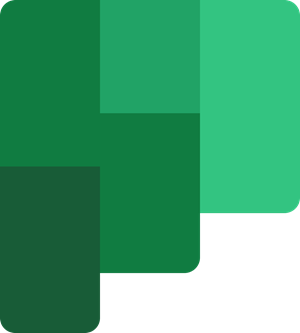
Użyj Microsoft Planner(Use Microsoft Planner) do śledzenia zadań
Aplikacja współpracuje z „ Planami(Plans) ” powiązanymi z grupami (Groups)Office 365 . Oznacza to, że wszystkie zadania lub plany działają zgodnie z grupą, do której należą. Kiedy tworzony jest nowy plan, nowa grupa jest również tworzona automatycznie. O ile zadanie nie jest przypisane do istniejącej grupy, zawsze utworzy nową grupę. Ale jeśli tego nie rozumiesz to nie martw się, nauczysz się pracując na co dzień.
Przeczytaj(Read) : Jak dodawać plany i zadania w programie Microsoft Planner .
Pracując dla organizacji, dużej czy małej, rozróżniamy nawet pojedyncze zadanie. Od planowania do realizacji(Completion) dzielimy zadanie na wiele etapów. Planer pozwala nam tworzyć takie wiadra, abyśmy mogli rozróżniać zadania. Teraz mniejsze organizacje mogą podzielić zadania takie jak To-Do , In Progress , Completed . Jednak konwencja nazewnictwa i nie. kubełków może się różnić w porównaniu z większymi organizacjami.
Kiedy chodzi o pisanie artykułu, staramy się ustrukturyzować aliasy, takie jak Planowanie(Planning) , Badania(Research) , Pisanie(Writing) , Edycja(Editing) , Recenzja(Reviewing) , Przesłany do recenzji(Submitted for Review) , itp. Możemy również użyć pasków postępu(Progress) , aby pokazać postęp zadań.
Aby utworzyć Zadania(Tasks) , musisz utworzyć Wiadra(Buckets) . Wiadra(Buckets) zawierają odpowiednio zadania.
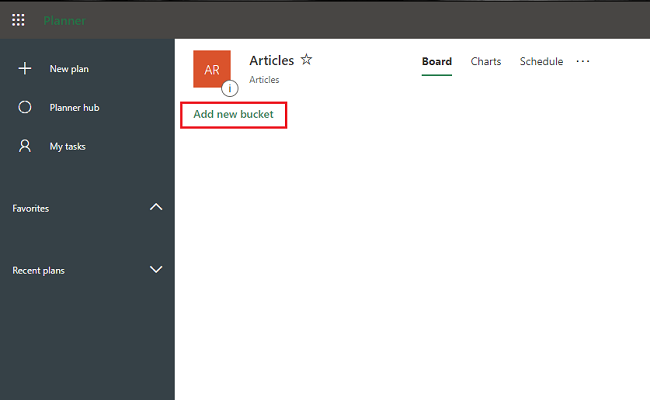
Wpisz nazwę zasobnika.
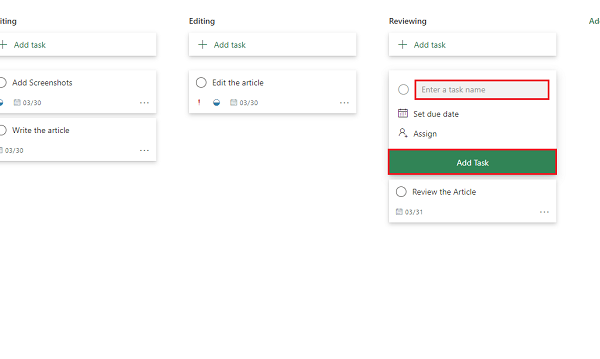
Wpisz nazwę zadania, ustaw termin(due date) i przydziel je pracownikowi.
Kliknij Dodaj (Add) zadanie(Task) , a zadanie zostanie utworzone.
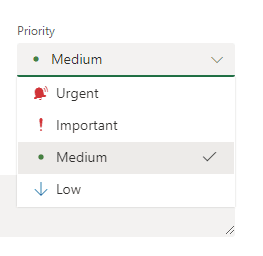
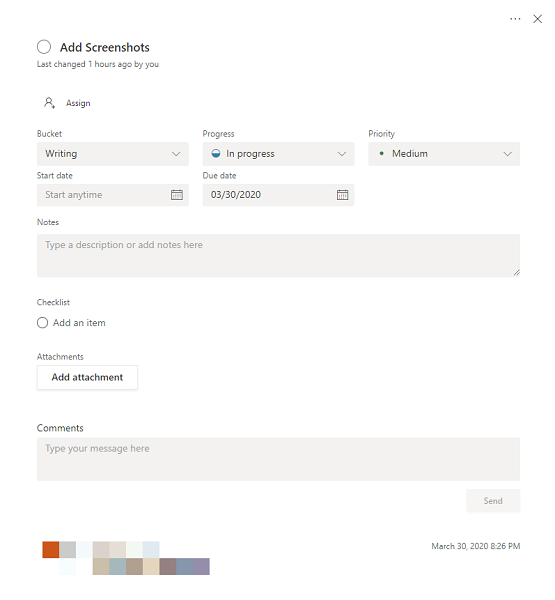

Aby sprawdzić ogólny postęp planu(Plan) i zadań(Tasks) , kliknij Wykresy(Charts) w menu powyżej. Pokaże Ci status planu w każdy możliwy sposób.
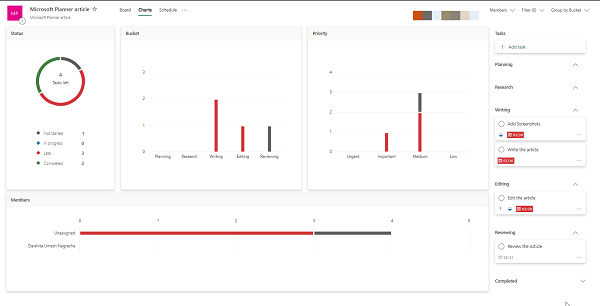
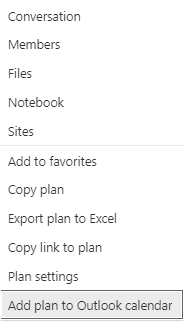
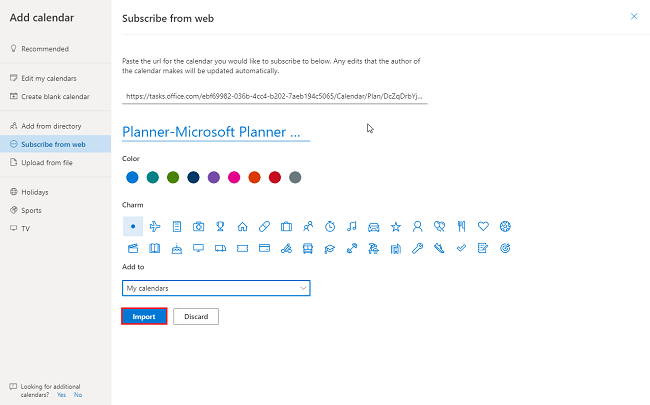
Teraz w ten sposób możesz śledzić każde zadanie za pomocą Microsoft Planner .
Jeśli użyjesz go na co dzień w szerszym zastosowaniu, okaże się dla Ciebie najpotężniejszą i najbardziej użyteczną aplikacją.
Related posts
Jak skonfigurować i zaktualizować postęp zadań w Microsoft Planner
Jak zmienić tło lub motyw w Microsoft Planner
Samouczek Microsoft Planner: wszystko, co musisz wiedzieć
Użyj darmowego testu VPN, aby sprawdzić, czy Twoja sieć VPN działa lub wycieka dane
Ścieżka źródłowa jest za długa? Użyj SuperDelete, aby usunąć pliki z takimi błędami
Użyj PowerShell, aby zmodyfikować lub zmienić wartości rejestru
Użyj Kreatora ustawień prywatności Google, aby wzmocnić ustawienia
Użyj bezpłatnego skanera akrylowego WiFi do analizy sieci WiFi w czasie rzeczywistym
Użyj GFXplorer, aby uzyskać informacje o sprzęcie komputera z systemem Windows 10
Użyj wiersza poleceń DiskUsage.exe, aby sprawdzić użycie miejsca na dysku
Jak włączyć i używać połączenia pulpitu zdalnego w systemie Windows 11/10?
Korzystaj z Płatności Facebooka, aby wysyłać płatności i żądać środków
Użyj programu Permissions Time Machine, aby usunąć błędy Odmowa dostępu do plików
Użyj kalkulatora Windows, aby wykonać obliczenia dat
Używaj 3nity Media Player do oglądania filmów i nagrywania płyt DVD
Jak uruchomić i korzystać z Twitter Spaces na Androidzie
Użyj PDF Data Connector w programie Excel, aby zaimportować dane PDF do arkusza kalkulacyjnego
Użyj skrótu klawiaturowego Win + Shift + S, aby przechwytywać zrzuty ekranu w systemie Windows 10
Jak pokazać lub ukryć oraz użyć paska linijki w programie Microsoft Publisher
Użyj DSynchronize, aby z łatwością synchronizować pliki i foldery między dyskami
